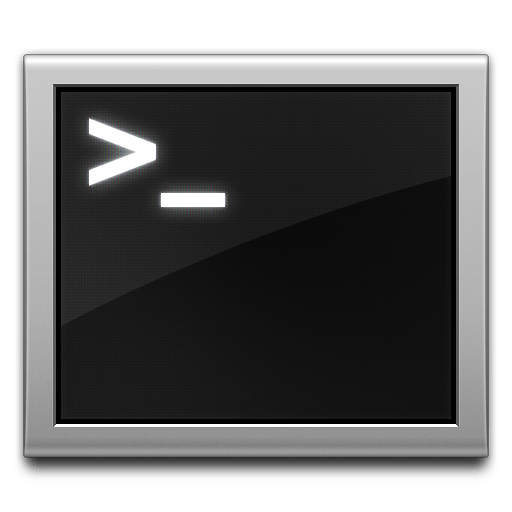Die hosts-Datei ist eine auf dem Mac gespeicherte Textdatei, um Hostnamen zu IP-Adressen zuzuordnen. Benutzer können so einfach komfortabel Domains zu anderen IP-Adressen umleiten. Durch die hosts-Datei kann so zum Beispiel unterbunden werden, dass bestimmte Websites mit allen auf dem System installierten Browsern aufgerufen werden können. Einträge in der Datei sind nicht auf Browser wie Safari, Chrome oder Firefox beschränkt, sondern systemweit gültig.
Für die füheren Betriebssysteme sind die passenden Anleitungen hier zu finden: Bearbeiten der Datei in Sierra und El Capitan.
Um die Hosts-Datei unter macOS High Sierra (10.13) zu bearbeiten kannst Du wie folgt vorgehente:
1. Öffne das Terminal (Über Spotlight oder Programme -> Dienstprogramme -> Terminal).
2. Gib “sudo nano /etc/hosts” (ohne Anführungszeichen) ein, drücke dann die Enter-Taste.
3. Nun wirst Du nach Deinem Benutzerkennwort gefragt. Bei der Eingabe werden für die eingegebenen Zeichen keine Platzhalter angzeigt. Auch hier mit der Enter-Taste bestätigen.
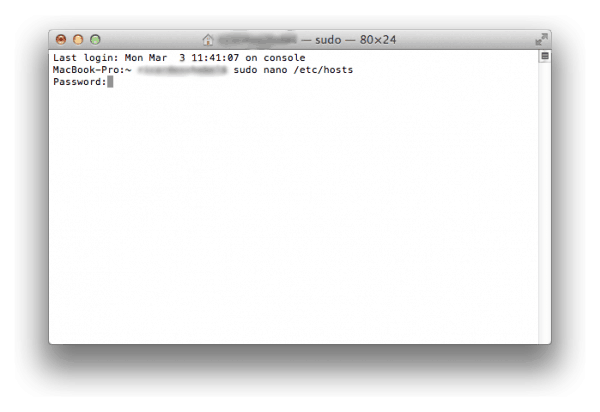
4. Die Datei kann nun im einem speziellen Editor direkt im Terminal berarbeitet werden. Du kannst neue Einträge an beliebiger Stelle in der Datei einfügen. Alle Einträge müssen nach folgendem Schema eingetragen werden: Umleitungsziel – Leerzeichen – Seite, die umgeleitet werden soll.
Beispiel: Möchte man den Zugriff auf www.macnow.cc auf den eigenen Computer umleiten, gibt man 127.0.0.1 www.macnow.cc ein. Es wird allerdings nur der exakt eingegebene Bereich umgeleitet, nicht die gesamte Domain oder ihre Subdomains. Würde man nun macnow.cc statt www.macnow.cc im Browser eingeben, würde die Umleitung nicht greifen.
5. Nachdem alle Änderungen gemacht wurden: Mit Ctrl + X das Bearbeiten beenden, mit Y dann die getätigten Änderungen bestätigen und Enter drücken.
6. Die Änderungen werden in der Regel erst beim nächsten Neustart angewendet. Um das zu verhindern, kann optional der Befehl “sudo /usr/bin/dscacheutil -flushcache” (ohne Anführungszeichen) eingeben werden, mit Enter bestätigen. Danach das Terminal beenden. Die vorgenommenen Änderungen sind dann sofort systemweit aktiv.